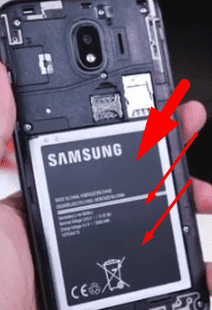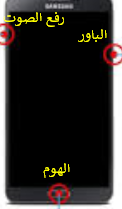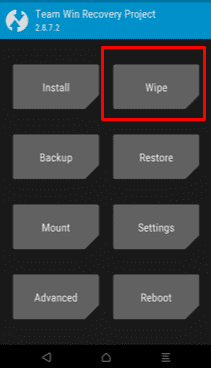|
| كيفية إصلاح هاتف سامسونج SAMSUNG الذي تم تعليقه على الشعار |
خطوات لاستكشاف الأخطاء وإصلاحها لهواتف سامسونج الذي تم تعليقه على الشعار
مقدمة تعريفية:
قد يواجه جميع هواتف سامسونج مشكلة تعليق الهاتف على الشعار أثناء تشغيل الهاتف ، على الرغم من أنه قد يكون علامة على مشكلة بسيطة تتعلق بالسوفتوير, او قد يكون مشكلة هارد وير. لقد واجهنا أيضًا حالات لم يتمكن فيها الهاتف من متابعة التشغيل بسبب مشكلة في الأجهزة تمنع النظام من العمل بشكل صحيح. بصراحة ، من الصعب تحديد أيهما إذا لم تكن شخص متمرس او فاهم فى هذا المجال.
لذا ، في هذه التدوينة ، سأقوم بتوجيهك الى استكشاف الأخطاء وإصلاحها لاجهزة سامسونج جلاكسى الذي تم تعليقه على الشعار لاى سبب ما. سنحاول الرجوع لكل الاحتمالات ونتعرف على كل واحد منهم حتى نتمكن من الوصول إلى حل حيث يمكننا تحديد المشكلة بالضبط في هاتفك وما الذي يجب ان نقوم به لإصلاح هواتف samsung أو إعادة تشغيل الهاتف بنجاح مرة أخرى . إذا كنت تمتلك هاتفًا مثل هذا وبه اى مشكلة من هذا ، فتابع الموضوع بالكامل حتى تتمكن من حل المشكلة لك .
يمكنك متابعة هذه المدونة ليصلك اشعار على متصفحك بكل المواضيع التى يتم نشرها للمتابعة اضغط هنا
اقرأ ايضا :
4 طرق لحل مشكلة تعليق الهاتف على الشعار
خطوات لاستكشاف الأخطاء وإصلاحها لهواتف سامسونج الذي تم تعليقه على الشعار بعد التحديث
المشكلة :لقد قمت بعمل تحديث لهاتفى وبعد ذلك ، لم يعد هاتفي يعمل بشكل طبيعي. هاتفي هو samsung Galaxy j7 وهو عالق على شعار Samsung. لقد حاولت بالفعل إعادة تشغيله اكثر من مرة, ولكن لم اتمكن من الحل ؟
دعنا نحاول معرفة سبب عدم تمكن هاتف متوسط المدى بمواصفات لائقة مثل Galaxy J7 من اعادة التشغيل بنجاح. الآن ، إليك ما عليك القيام به ...
إعادة تعيين البرامج
الخطوة الاولى :
جرب إجراء إعادة تعيين البرامج
يجب أن نفترض أولاً أن هذه المشكلة ناتجة عن خلل طفيف في النظام ، لذا لا يتعين علينا بالضرورة القيام ببعض الإجراءات المعقدة لاستكشاف الأخطاء وإصلاحها حتى الآن. في هذه الخطوة ، حاول اتباع هذا الإجراء البسيط:
أثناء تشغيل الهاتف (حتى لو كان عالقًا على الشعار) ، قم بإزالة الغطاء الخلفي.
الآن اسحب البطارية للخارج لصدمة الطاقة بالهاتف.
اضغط مع الاستمرار على مفتاح التشغيل لمدة دقيقة لتصريف الكهرباء المخزنة من بعض المكونات.
أعد وضع البطارية ، ثم قم بتثبيتها بالغطاء الخلفي.
أعد تشغيل الهاتف لمعرفة ما إذا تم تشغيله بنجاح.
بعد القيام بذلك ولا يزال الهاتف عالقًا على الشعار ، يجب عليك اتباع باقى الخطوات.
وان كان الهاتف ليس من هذا النوع , وبطاريته ثابته فعليك عمل اعادة تشغيل اجبارى من خلال الضغط على زر الباور وزر خفض الصوت معا لفترة لحين اعادة تشغيل الهاتف.
مواضيع ذات صلة:
طريقة الدخول للوضع الأمن save mode فى هواتف سامسونج
الخطوة الثانية :
جرب تشغيله في الوضع الآمن او save mode
لن يحل ذلك المشكلة ، ولكنه سيعطيك فكرة عما إذا كان لتطبيقات الجهات الخارجية علاقة بهذا الأمر أم لا. عندما تكون في الوضع الآمن ، يتم تعطيل جميع تطبيقات الجهات الخارجية مؤقتًا ، لذلك إذا تم تشغيل الهاتف بنجاح في هذه البيئة ، فيمكننا التأكد تقريبًا من أن المشكلة ناتجة عن واحد أو بعض من التطبيقات المتواجدة على الهاتف . الآن ، إليك كيفية تشغيل هواتف سامسونج في الوضع الآمن:
قم بإيقاف تشغيل الجهاز.
اضغط مع الاستمرار على مفتاح التشغيل بعد الشاشة باسم الجهاز.
عندما تظهر كلمة "SAMSUNG" على الشاشة ، حرر مفتاح التشغيل.
مباشرة بعد تحرير مفتاح التشغيل ، اضغط مع الاستمرار على مفتاح خفض مستوى الصوت.
استمر في الضغط على مفتاح خفض مستوى الصوت حتى ينتهي الجهاز من إعادة التشغيل.
سيتم عرض الوضع الآمن في الزاوية اليسرى السفلية من الشاشة.
حرر مفتاح خفض مستوى الصوت عندما ترى "الوضع الآمن".
بافتراض أن الهاتف بدأ التشغيل بنجاح في هذا الوضع , قم بالبحث عن اى تطبيق قمت بتثبيتة مأخرا وهو الذى سبب لك المشكلة تابع الحل الثالث.
البحث عن التطبيقات التي قد تسبب المشكلة وإعادة تعيينها و/أو تحديثها و/أو إلغاء تثبيتها
الخطوة الثالثة :
البحث عن التطبيقات التي قد تسبب المشكلة وإعادة تعيينها و/أو تحديثها و/أو إلغاء تثبيتها
إذا تم تشغيل جهاز Galaxy J7 بنجاح في الوضع الآمن ، فهذا يعني أن هناك تطبيقًا يسبب المشكلة. تحتاج إلى العثور على هذا التطبيق والقيام ببعض الإجراءات لمحاولة إصلاح هذه المشكلة. أول شيء عليك القيام به إذا كان لديك بالفعل مشتبه به هو معرفة ما إذا كانت هناك تحديثات متاحة لتطبيقاتك ، فإليك كيفية القيام بذلك ...
من أي شاشة رئيسية ، انقر فوق رمز التطبيقات , اضغط على متجر Play.
اضغط على مفتاح القائمة ثم اضغط على تطبيقاتي. لتحديث تطبيقاتك تلقائيًا ، انقر فوق مفتاح القائمة ، ثم انقر فوق الإعدادات ، ثم انقر فوق تحديث التطبيقات تلقائيًا لتحديد خانة الاختيار.
انقر فوق تطبيق فردي ثم انقر فوق تحديث لتحديث تطبيق واحد.
إذا لم يؤد ذلك إلى حل المشكلة ، فسيتعين عليك إعادة تعيين أو مسح ذاكرة التخزين المؤقت وبيانات التطبيقات التي تشتبه فيها ، وإليك كيفية القيام بذلك ...
من أي شاشة رئيسية ، انقر فوق رمز التطبيقات , اضغط على الإعدادات, اضغط على التطبيقات, انقر فوق مدير التطبيقات.
انقر فوق التطبيق المطلوب في القائمة الافتراضية أو انقر فوق المزيد> إظهار تطبيقات النظام لعرض التطبيقات المثبتة مسبقًا.
اضغط على التخزين , انقر فوق مسح ذاكرة التخزين المؤقت. انقر فوق مسح البيانات ثم انقر فوق موافق. أخيرًا ، يجب عليك إلغاء تثبيت التطبيق الذي تشك في أنه يسبب المشكلة إذا لم يؤدي تحديثه وإعادة تعيينه إلى حل المشكلة, من أي شاشة رئيسية ، انقر فوق رمز التطبيقات.
اضغط على الإعدادات, اضغط على التطبيقات , انقر فوق مدير التطبيقات, اضغط على التطبيق المطلوب , اضغط على إلغاء التثبيت, انقر فوق إلغاء التثبيت مرة أخرى للتأكيد.
طريقة الدخول الى وضع الريكفرى مود وعمل فورمات لهواتف سامسونج
الخطوة الرابعة :
حاول تشغيل هاتفك في وضع الريكفرى .
اذا لم ينجح معك الطرق السابقة فعليك اسفا الذهاب الى الاجراء الرابع , وهو , عمل هارد ريسيت للهاتف من وضع الريكفرى مود.
ووضع الريكفرى مود للذى لا يعلم ما هو , هو وضع الطوارئ الذى يلجئ اليه المستخدم عند تعليق الهاتف على الشعار او عند عدم فتح الهاتف نهائيا والذى يستخدمه دائما فنى الصيانة .
وللدخول لوضع الريكفري مود :
اقفل الهاتف اولا.
ثم
والهاتف مقفل ، اضغط على زر التشغيل وزر رفع الصوت وزر الهوم فى الهواتف القديمة , اما الهواتف الحديثة فعليك بالضغط على زر الهوم , وزر رفع الصوت معا.
واصل بالكبس على الازرار حتى تبدو لائحة الريكفري مود على الشاشة.
من القائمة الأساسية للريكفري : اذهب إلى Wipe واختر wipe data factory reset , ثم من الصفحة التالية انزل بأزرار رفع وخفض الصوت الى خيار yes لتكتمل عملية الفورمات.
ثم الرجوع الى الصفحة السابقة و واختيار خيار Wipe cache partition
ثم بعد ذلك الرجوع الى الخلف والضغط على خيار restart لعمل اعادة تشغيل للهاتف , وان شاء الله سوف تجد بأن الهاتف يعمل بنجاح وتكون قد قمت بحل مشكلة تعليق هاتف سامسونج على الشعار .
تحذير هام جدا:
ولكن يجب الانتباه بأن هذه الطريقة والتى قمنا بعمل هارد ريسيت للهاتف , فى هذه الطريقة يكون كل شيئ تم مسحة من الهاتف , ويجب عليك معرفة ذلك قبل البدأ فى الخطوة الرابعة وتقرر ان كان هذا الخيار مثاليا لك ام لا و
لكى لا تأتى باللوم على كاتب الموضوع , ونحن فى مدونة درويد ايجى غير مسؤلين عن اى مشاكل قد تقع لهاتفك بالخطأ منك.
طريقة عمل هارد ريسيت من وضع الريكفرى المعدل بدون مسح البيانات
واذا كان لديك ريكفرى معدل على الهاتف وليس ريكفرى الاصلى فيمكنك عمل طريقة اخرى لتجنب مسح الداتا الخاصة بك من خلال هذا الشرح حل مشكلة تعليق الهاتف على الشعار بدون مسح بياناتك وصورك وملفاتك
النهاية.
اتمنى بإذن الله ان اكون قد وفقت فى شرح اليوم , وقدرت ان اقدم لك اى معلومة ولو بسيطه تعود عليك بالنفع ، وان اعجبك الشرح برجاء مشاركته مع الاصدقاء حتى تعم الفائده .
لكم منى كل الحب والتقدير، ولا تنسو الاشتراك فى قناتى على اليوتيوب حتى تكون من المستفيدين من شروحاتنا المتواضعه والى اللقاء فى موضوع اخر والسلام عليكم ورحمة الله وبركاته
مع تحياتى مجدى مندور...
اشترك في المدونة
لا تفوت أي جديد! اشترك الآن لتصلك التحديثات مباشرةً.
هل أعجبك محتوانا؟ اشترك في قناتنا على اليوتيوب لتتابع كل جديد!
► اشترك في القناة